다음과 같은 Samples 폴더에서 이 예에 사용된 소성 부분을 찾을 수 있습니다.
₩Autodesk₩Inventor 2010₩Samples₩Models₩Assemblies₩Shaver₩Parts₩Housing Complete Left.ipt
₩Autodesk₩Inventor 2010₩Samples₩Models₩Assemblies₩Shaver₩Parts₩Housing Complete Right.ipt

참고: 사용하기 전에 Housing Complete Right.ipt 부품의 모서리에 0.05mm 모깎기를 추가하십시오.

두 소성 부분을 사용하여 패밀리 금형 작성
- 금형 배치 탭에서 소성 부분을 클릭하여 Housing Complete Left.ipt 부품을 배치합니다. 방향 조정을 클릭하여 부품 방향을 변경합니다. 첫 번째 소성 부분의 중심점이 금형 설계의 맨 위 조립품 중심점과 같은 위치에 자동으로 배치됩니다.


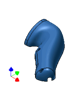
- 금형 배치 탭에서 소성 부분을 클릭하여 Housing Complete Right.ipt 부품을 배치합니다. 그래픽 창에서 부품을 클릭하여 구성요소의 발생을 배치합니다. 방향 조정을 클릭하여 부품 방향을 변경합니다.



- 금형 배치 탭에서 위치 조정 을 클릭합니다. 두 소성 부분의 위치를 조정하여 금형 설계의 조립품 중심점에서 균형을 맞춥니다.
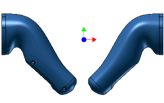
- 금형 설계검색기에서 하우징 완성 좌측 노드를 두 번 클릭합니다.
- 코어/중공 탭에서 가공물 정의를 클릭한 다음 첫 번째 소성 부분의 가공물 치수를 정의합니다.
- 금형 설계검색기에서 하우징 완성 우측 노드를 두 번 클릭합니다.
- 코어/중공 탭에서 가공물 정의를 클릭한 다음 두 번째 소성 부분의 가공물 치수를 정의합니다. 이 두 가공물은 나란히 놓입니다.
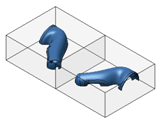
- 금형 설계 검색기에서 하우징 완성 좌측 노드를 두 번 클릭하고 패치 표면, 유출 표면, 코어, 중공 및 삽입을 포함한 분할 설계를 마칩니다.
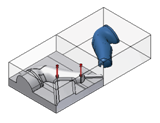
- 금형 설계 검색기에서 하우징 완성 우측 노드를 두 번 클릭하고 패치 표면, 유출 표면, 코어, 중공 및 삽입을 포함한 분할 설계를 마칩니다.
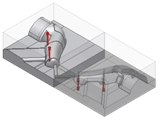
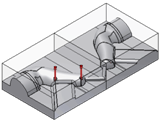
- 코어/중공 탭에서 코어/중공 마침을 클릭하여 코어 및 중공 설계 환경을 종료합니다. 금형 배치 탭을 클릭하여 러너, 게이트 및 콜드 월을 정의합니다.
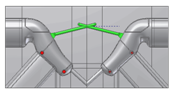
- 금형 조립품 탭을 클릭하여 금형 베이스, 스프루 부싱, 위치 링, 이젝터 핀 등 금형 베이스 구성요소를 배치합니다. 필요한 경우 리프터 조립품 및 슬라이더 조립품을 추가합니다.
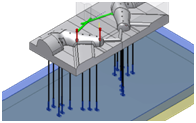

- 금형 배치 탭을 클릭하고 패밀리 금형의 냉각 채널을 설계합니다.
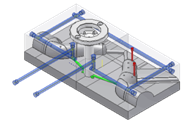
- 금형 조립품 탭을 클릭하고 냉각 구성요소 및 측면 잠금을 배치하여 이 단순한 패밀리 금형 설계를 완료합니다.

- 금형 조립품 탭에서 2D 도면 을 클릭합니다. 선택한 구성요소의 도면을 작성합니다.